Questo tutorial e' stato realizzato da ©GraphicsBeatrice
ed e' di proprietà di GraphicsBeatrice.altervista.org che ne detiene i diritti,
il Copyright delle immagini e dei materiali appartiene ai legittimi proprietari
ogni somiglianza con altri lavori e' puramente casuale e' vietato linkare i miei Tutorial su altri siti di grafica.
Questo tutorial e' stato eseguito con Psp X5,ma con alcuni accorgimenti,
e' possibile utilizzare versioni precedenti
Per qualsiasi problema scrivetemi:

MATERIALI

Maschere
>> QUI <<
Filtri Usati:
Mendhi->sorting tiles
Dbs flux->linear trasmission
Dynasti software-> stryper's renenge
Lenk's->zithan
Caroline sensibility->Cs-HLines
Toadies->what are you
Renfield->fractalius
Mura's meister->Perspective Tiling
Xero->improver-mistifer
Toadies->ommadawn

Tube e mist:
LB tubes
Querida

Inserite le mask nella cartellina apposita.
ESECUZIONE
1
Apriamo una tela trasparente 700X500.
2
Impostate come colore di primo piano # 6f1ea7,
e come colore di sfondo #bb87d9,
riempiamo la tela con il gradiente impostato cosi':
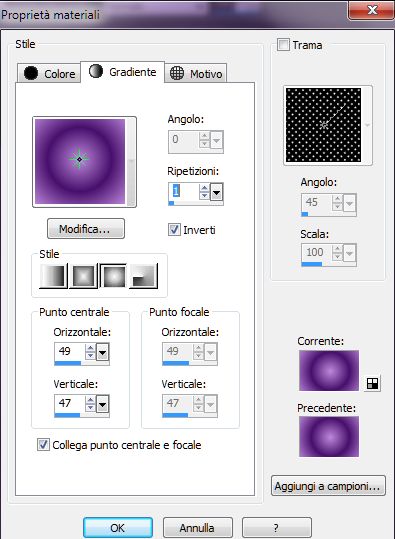
3
Da effetti->mendhi->sorting tiles:
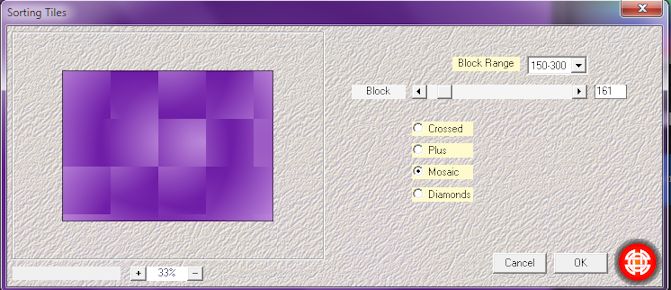
effetti di bordo->aumenta.
4
Duplica il livello,
immagine ->ridimensiona a 80%
effetti dbs flux->linear trasmission,
con questi settaggi:
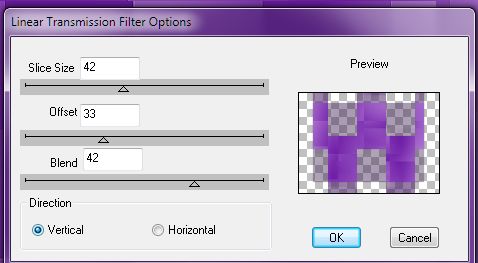
effetti di bordo->aumenta.
ancora su effetti->sandflowers->design fogger ,
settaggi di defaul e ok.
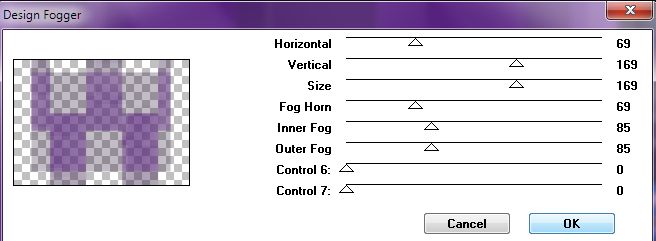
effetti Dynasti software-> stryper's renenge,
ecco i settaggi:
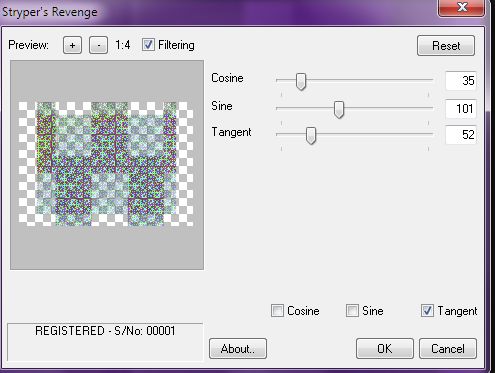
cambiate la miscelatura in luminanza esistente,
effetto di bordo->aumenta.
Abbassiamo l'opacita' da 100 a 60.
5
Posizionatevi sul livello sottostante,
livello->nuovo livello raster,
riempite con il colore #bb87d9
livelli->carica maschera da disco,
cercate la mask-Gabry 056
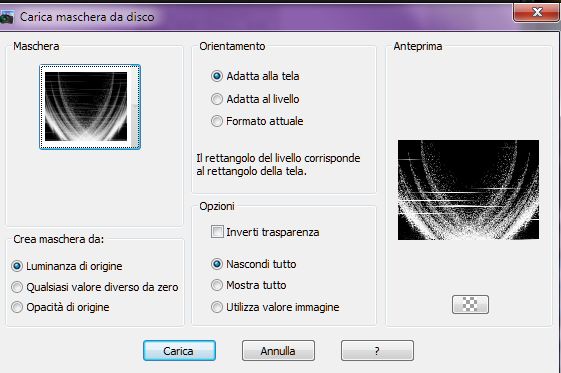
livelli->unisci gruppo.
6
Posizionatevi su raster 1,
effetti->lenk's->zithan:
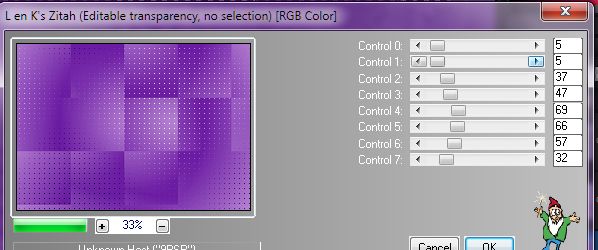
7
Livelli->unisci visibili.
8
Livello->nuovo livello raster ,
riempite con il colore #bb87d9
9
Livelli->carica maschera da disco,
cercate la mask Narah mask nature 028,
inverti trasparenza settato e ok.
Livelli->unisci gruppo.
Regola ->luminosita' e contrasto:
luminosita' -90
contrasto 40 e ok.
effetti 3D->sfalsa e ombra:
1,1,80,0 colore bianco e ok
10
Livelli-nuovo livello raster,
riempire con il colore #bb87d9.
11
Livellli->carica maschera da disco:
mask cameron 102,
inverti trasparenza non settato.
Livelli-unisci gruppo.
Effeti->caroline sensibility->Cs-HLines:
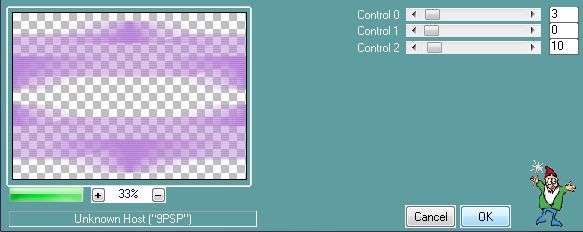
effetto di bordo->aumenta,
abbassate l'opacita' da 100 a 50.
12
Livelli->nuovo livello raster,
strumento selezione->rettangolo,
selezione personalizzata:

riempite la selezione con il colore #bb87d9,
ripetete l'effetto->Caroline sensibility ->CS HLines,
settaggi precedenti.
13
Non deselezionate,
aprite il mist 1303 night LB tube,
copiate e incollate come nuovo livello,
posizionate la parte superiore dentro la selezione,
selezione->modifica->contrai 5 px,
selezione->inverti,
premi canc dalla tastiera,deselezionate.
Cambiate la miscelatura di questo livello,
in luminanza sistente,
livelli->unisci giu'.
14
Posizionatevi su raster 1
(rettangolo rosa)
effetti ->Toadies->what are you,
settaggi a 24 e ok.
effetti di bordo->aumenta di piu'.
15
Posizionate sul livello citta',
con lo strumento selezione->rettangolo,
selezionate la citta' ,
effetti 3D->sfalsa e ombra con questi settaggi:
3,3,80,8 colore nero e ok.
Ripetere in negativo,
deselezionare.
Livelli->unisci giu'
16
Duplicate raster 1,
posizionatevi sull'originale,
effetti->mura's meister->Perspective Tiling,
con questi settaggi:
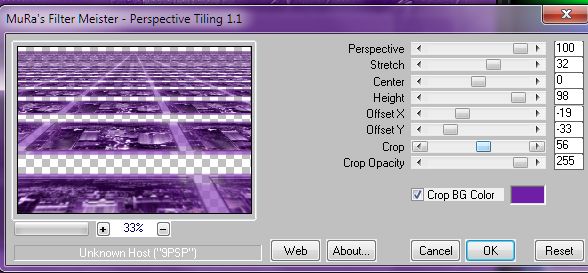
posizionate un po in basso,
come da originale.
17
Spostate la copia di raster 1 un po in basso,
in modo da appoggiarlo a raster 1.
18
Aprite il tube Chaser woman,
immmagine->ridimensiona a 50%,
tutti i livelli non spuntato.
19
Copiatela e incollatela come nuovo livello,
posizionate come da originale,
sfalsa e ombra settaggi precedenti,
ma solo in positivo.
Effetti->Xero->improver tutti i valori a 10.
20
Livello->nuovo livello raster,
strumento di selezione ->selezione personalizzata:

riempite la selezione con il colore #6f1ea7,
deselezionate.
21
Effetti->Toadies->ommadawn.
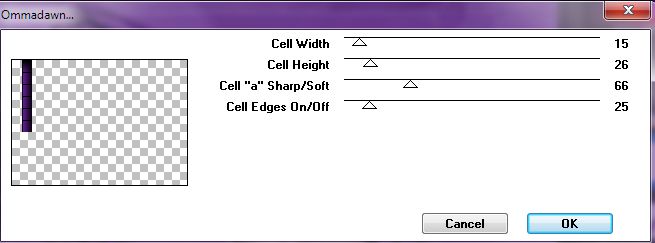
effetti->caroline sensibility,
settaggi precedenti,
effetti di bordo->aumenta ,
effetti 3D->sfalsa e ombra 1,1,80,1 colore nero.
22
Portate raster 1,
sotto il livello della donna,
e raster 3 sotto raster 1
23
Copiate e incollate Elemento Chaser,
posizionatelo sotto il livello della donna,
cambiate la miscelatura in luce netta.
24
Posizionatevi in cima a tutti i livelli,
aprite l'ornamento Floral deco,
copiate e incollate come nuovo livello,
posizionate a sinistra,
come da originale,
cambiate la miscelatura in luminanza esistente .
Duplicate il livello,
immagine->capovolgi in orrizzontale,
spostare a destra.
25
Livelli->unisci visibili.
26
modifica->copia il livello
27
Livello->nuovo livello raster,
selezione->seleziona tutto,
riempi con il colore #47106b,
selezione->modifica e contrai px 2,
premere canc dalla tastiera,
deselezionate.
28
Immagine->aggiungi bordatura 20 px,
colore #bb87d9.
29
Con lo strumento bacchetta magica selezionate la cornice,
livello->nuovo livello raster,
modifica->incolla nella selezione,
30
Non deselezionare,
effetti ->Renfield->fractalius,
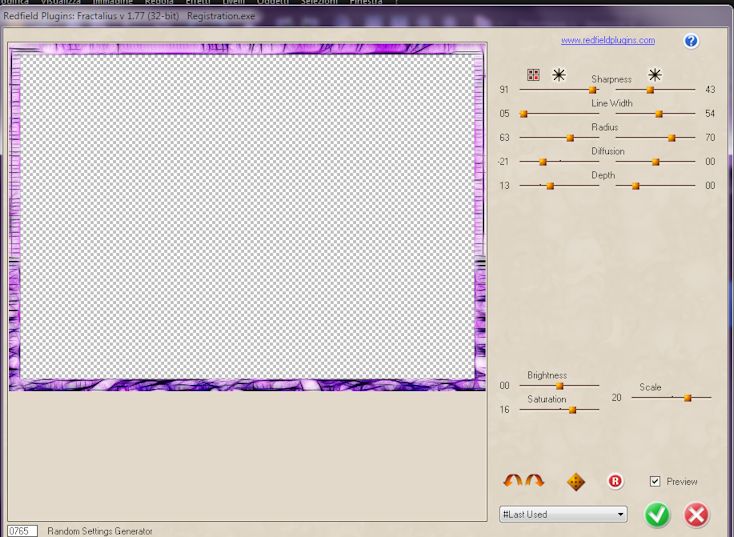
ancora su effetti->xero->mistifer,
settaggi di default.
Selezione inverti,
effetti 3D->sfalsa e ombra:
1,-1,80,8 colore nero.
31
Livelli->unisci visibili.
Livello->nuovo livello raster ,
selezione->seleziona tutto,
riempire con il colore #47106b,
selezione->modifica e contrai px 2,
premere canc dalla tastiera.
Deselezionare.
32
Font libero,
colore di primo piano #47106b,
colore di sfondo #bb87d9
scrivete Chaser Woman,
cambiare la miscelatura in sovrapponi.
Firmate il lavoro e salvate in jpg.

Creato il 31 Marzo 2013

>> Home <<
Layaut©GraphicsBeatrice
|